Trong số những lỗi thường gặp trên ổ cứng thì lỗi không đọc được ổ cứng (màn hình hiện lên thông báo A disk read error occured) xảy ra khá nhiều. Nếu chẳng may gặp phải tình trạng này, bạn có thể tham khảo hướng dẫn khắc phục dưới đây của Quản Trị Mạng nhé.
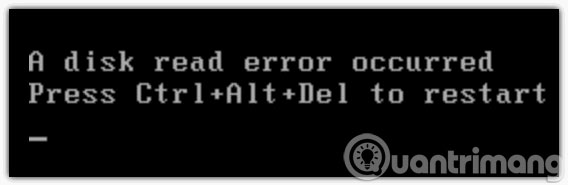
Cách 1
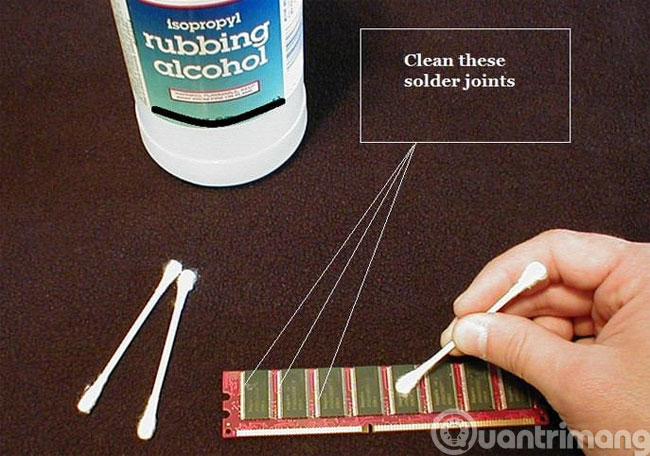
- Thiết lập cho HDD khởi động đầu (Xem thêm: 2 bước cơ bản để thay thế, nâng cấp RAM laptop)
- Mở máy lau chùi chân RAM cho sạch và cắm lại
- Kiểm tra lại cáp ổ cứng, có thể cắm lại chút nữa, kiểm tra độ Bad của nó luôn, dùng Hirent hoặc USB boot có Hirent là được
Cách 2
Đầu tiên bạn nên vào Bios kiểm tra xem máy tính có nhận HDD không. Tiếp theo, bạn hãy kiểm tra xem cáp, dây nguồn có lỏng không. Nếu có mà không cài được bạn cần sử dụng một CD/DVD/USB Boot + Hiren + PE để kiểm tra xem HDD của bạn đang ở trạng thái nào.
Nếu HDD vẫn có mà không thấy phân vùng hoặc phân vùng chưa được định dạng, bạn sử dụng một phần mềm trong Hiren's để phục hồi phân vùng và tiến hành định dạng lại phân vùng bạn muốn cài đặt.
Cuối cùng khi các phân vùng đã hoạt động tốt trong moi trường PE thì tiến hành cài đặt hoặc Ghost bình thường
Trên đây là 2 cách giúp bạn sửa lỗi A disk read error occurred trong Windows. Nếu thực hiện theo 2 cách mà chúng tôi cung cấp phía trên mà vẫn không fix được lỗi, có lẽ bạn nên mang ra cửa hàng để họ kiểm tra vì rất có thể ổ cứng của bạn có vấn đề.
- Tạo USB boot đa chức năng với XBoot
- Cách tạo USB HirenBoot nhanh nhất
- 20 phương pháp tạo USB boot tốt nhất
Chúc các bạn vui vẻ!
 Công nghệ
Công nghệ  Windows
Windows  iPhone
iPhone  Android
Android  Học CNTT
Học CNTT  Download
Download  Tiện ích
Tiện ích  Khoa học
Khoa học  Game
Game  Làng CN
Làng CN  Ứng dụng
Ứng dụng 












 Windows 11
Windows 11  Windows 10
Windows 10  Windows 7
Windows 7  Windows 8
Windows 8  Cấu hình Router/Switch
Cấu hình Router/Switch  Linux
Linux  Đồng hồ thông minh
Đồng hồ thông minh  Chụp ảnh - Quay phim
Chụp ảnh - Quay phim  macOS
macOS  Phần cứng
Phần cứng  Thủ thuật SEO
Thủ thuật SEO  Kiến thức cơ bản
Kiến thức cơ bản  Dịch vụ ngân hàng
Dịch vụ ngân hàng  Lập trình
Lập trình  Dịch vụ nhà mạng
Dịch vụ nhà mạng  Dịch vụ công trực tuyến
Dịch vụ công trực tuyến  Nhà thông minh
Nhà thông minh  Quiz công nghệ
Quiz công nghệ  Microsoft Word 2016
Microsoft Word 2016  Microsoft Word 2013
Microsoft Word 2013  Microsoft Word 2007
Microsoft Word 2007  Microsoft Excel 2019
Microsoft Excel 2019  Microsoft Excel 2016
Microsoft Excel 2016  Microsoft PowerPoint 2019
Microsoft PowerPoint 2019  Google Sheets - Trang tính
Google Sheets - Trang tính  Code mẫu
Code mẫu  Photoshop CS6
Photoshop CS6  Photoshop CS5
Photoshop CS5  Lập trình Scratch
Lập trình Scratch  Bootstrap
Bootstrap  Ứng dụng văn phòng
Ứng dụng văn phòng  Tải game
Tải game  Tiện ích hệ thống
Tiện ích hệ thống  Ảnh, đồ họa
Ảnh, đồ họa  Internet
Internet  Bảo mật, Antivirus
Bảo mật, Antivirus  Họp, học trực tuyến
Họp, học trực tuyến  Video, phim, nhạc
Video, phim, nhạc  Giao tiếp, liên lạc, hẹn hò
Giao tiếp, liên lạc, hẹn hò  Hỗ trợ học tập
Hỗ trợ học tập  Máy ảo
Máy ảo  Điện máy
Điện máy  Tủ lạnh
Tủ lạnh  Tivi
Tivi  Điều hòa
Điều hòa  Máy giặt
Máy giặt  Quạt các loại
Quạt các loại  Cuộc sống
Cuộc sống  Kỹ năng
Kỹ năng  Món ngon mỗi ngày
Món ngon mỗi ngày  Làm đẹp
Làm đẹp  Nuôi dạy con
Nuôi dạy con  Chăm sóc Nhà cửa
Chăm sóc Nhà cửa  Du lịch
Du lịch  Halloween
Halloween  Mẹo vặt
Mẹo vặt  Giáng sinh - Noel
Giáng sinh - Noel  Quà tặng
Quà tặng  Giải trí
Giải trí  Là gì?
Là gì?  Nhà đẹp
Nhà đẹp  TOP
TOP  Ô tô, Xe máy
Ô tô, Xe máy  Giấy phép lái xe
Giấy phép lái xe  Tấn công mạng
Tấn công mạng  Chuyện công nghệ
Chuyện công nghệ  Công nghệ mới
Công nghệ mới  Trí tuệ nhân tạo (AI)
Trí tuệ nhân tạo (AI)  Anh tài công nghệ
Anh tài công nghệ  Bình luận công nghệ
Bình luận công nghệ